1、打开PS软件,按住键盘上的“Ctrl"+"O",打开你想要修改的图片
2、打开一张图片
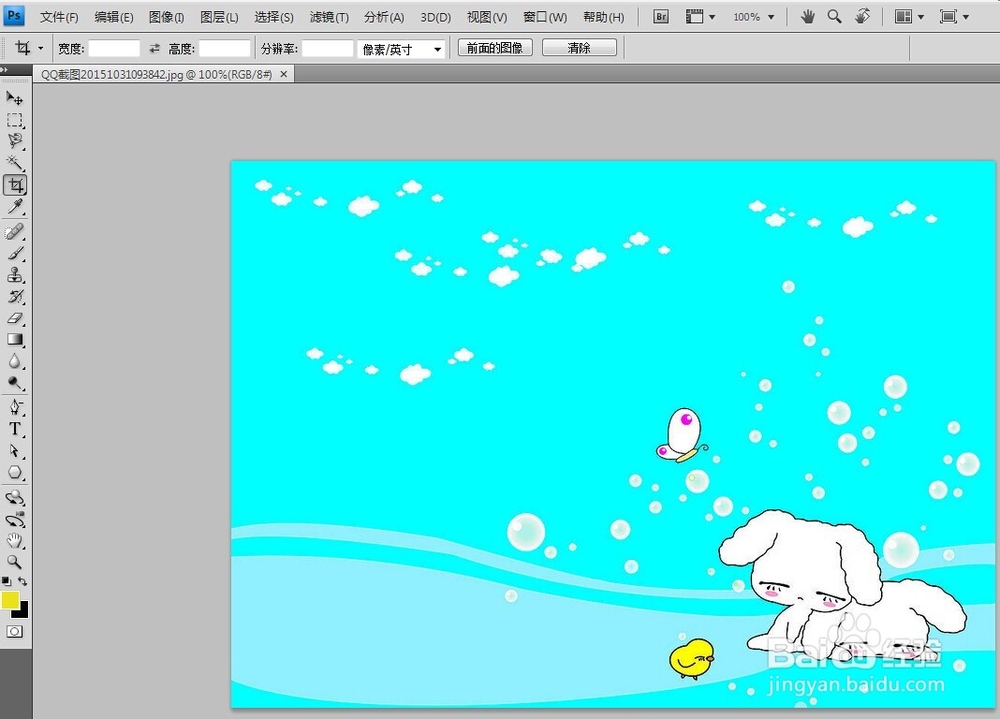
3、方法一:选择左边菜单栏中的,“仿制印章工具”;然后可以按一下上面菜单栏上的“画笔”,根据要涂抹的面积的大小,进行选择涂抹时的大小和硬度
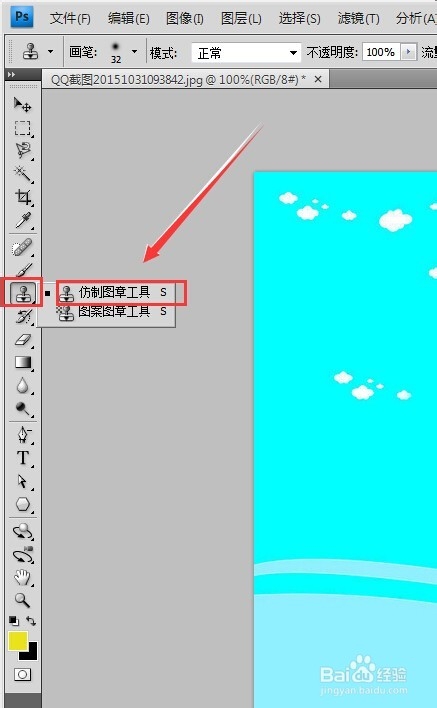
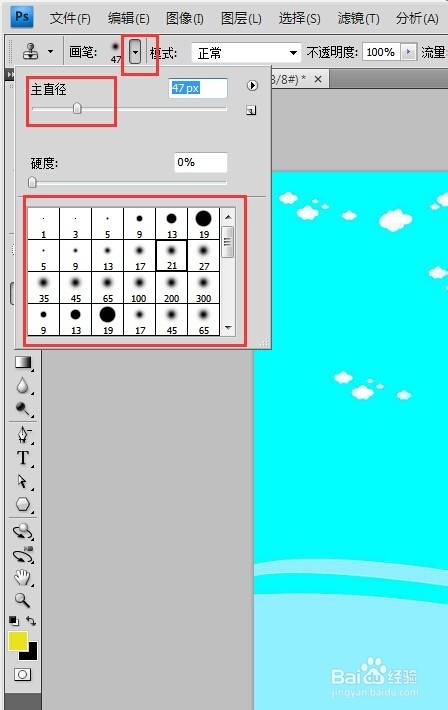
4、然后把鼠标移至图片中,你想要用来掩盖的位置,(此时的鼠标箭头就是一个空心的圆圈犬匮渝扮);然后按住键盘上的“Alt”键(按住之后鼠标箭头就是一个类似靶子)。同时按一下单击,
5、然后松开“Alt”键(此时鼠标箭头又变回一个空心圆),然后就按住鼠标单击键,去涂抹你想要消除的位置

6、涂抹完毕就是这样

